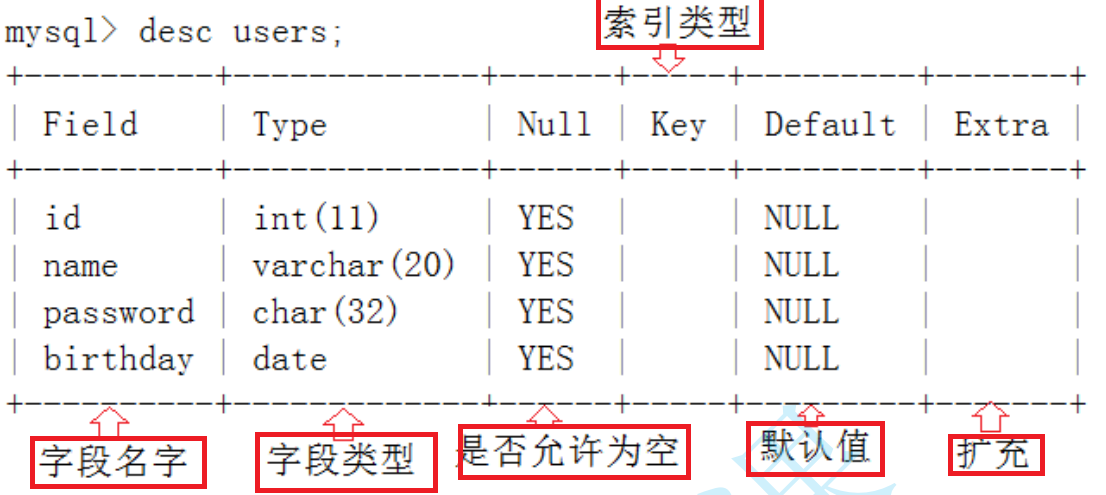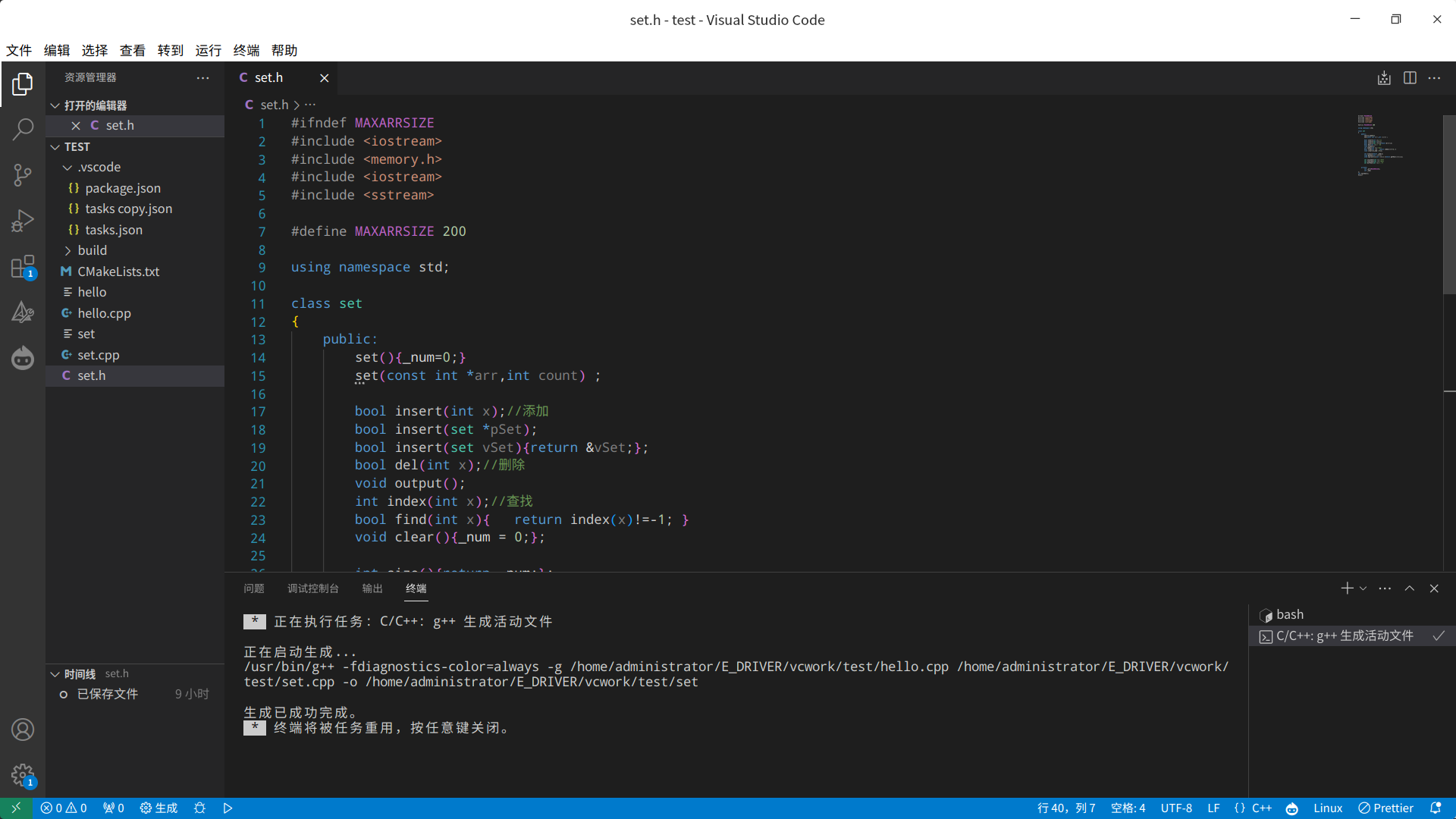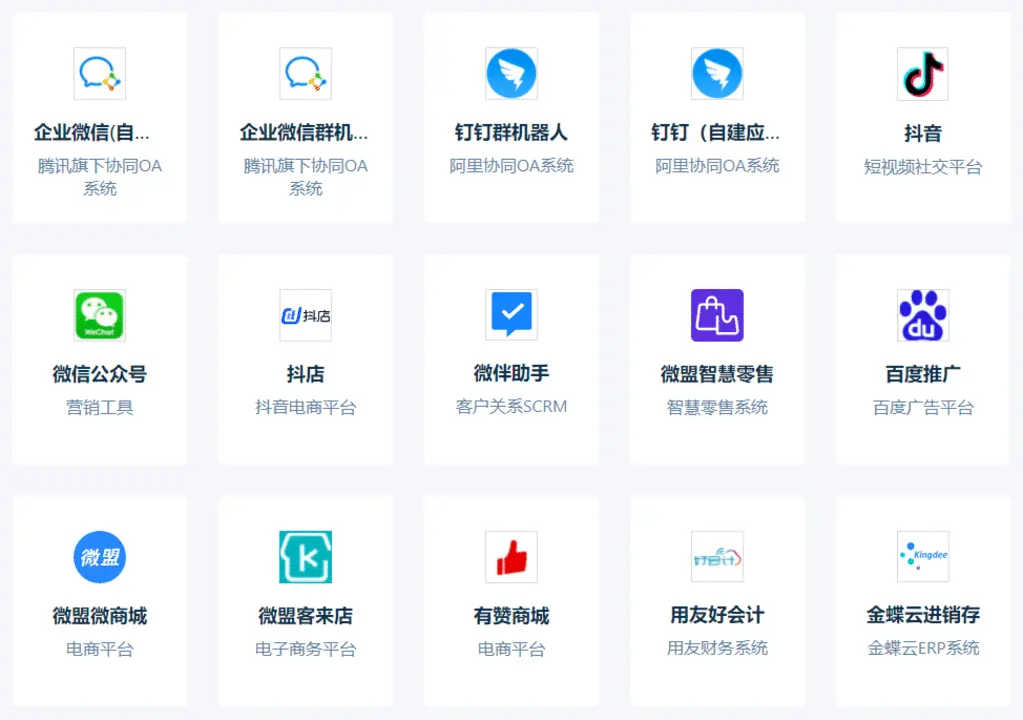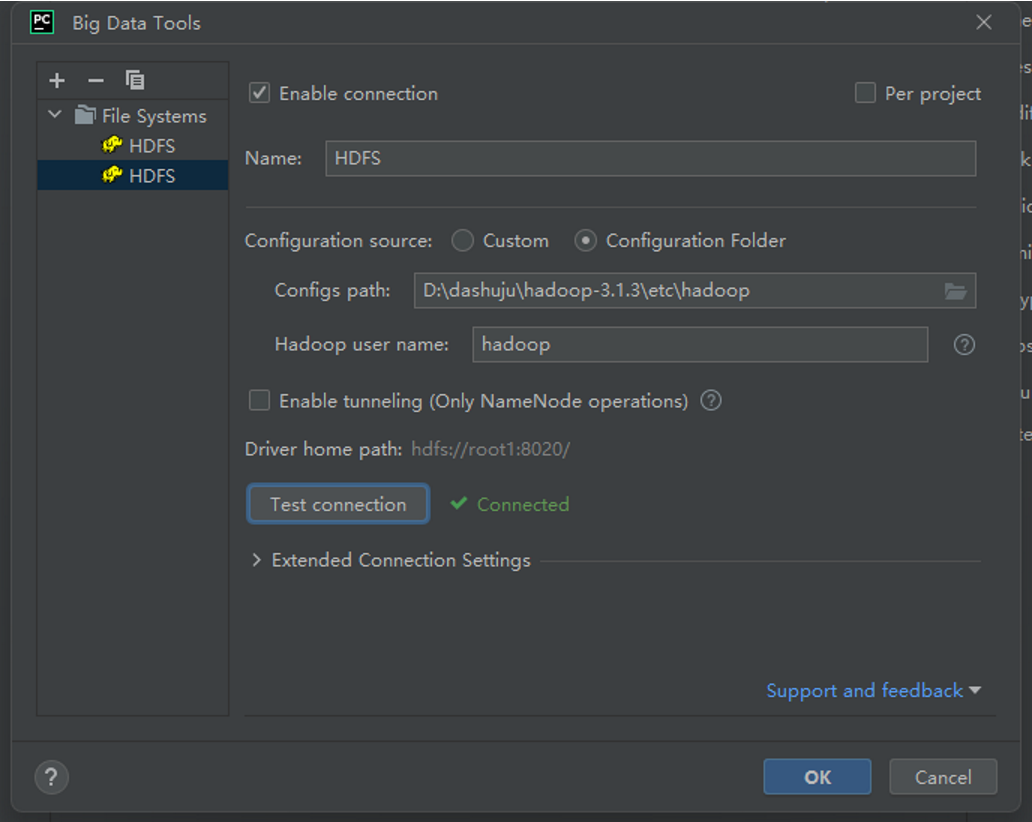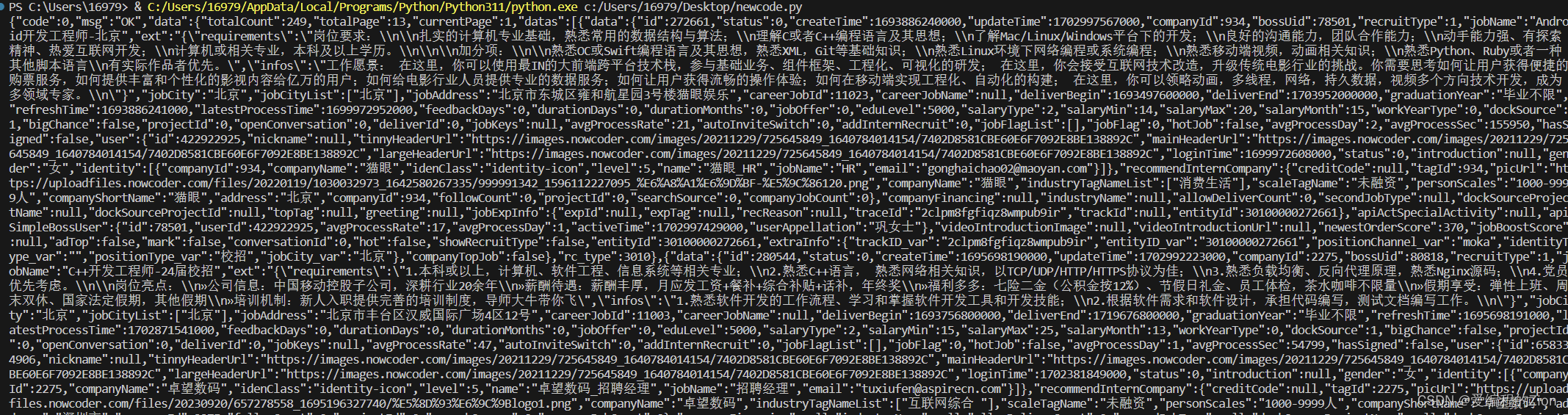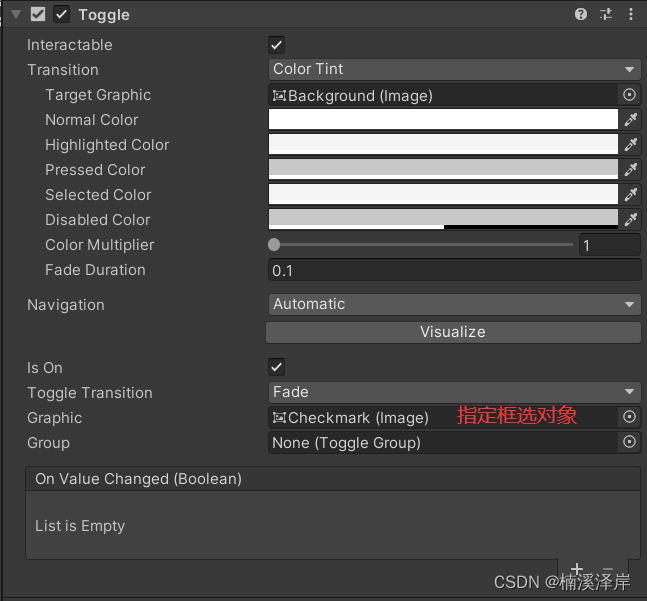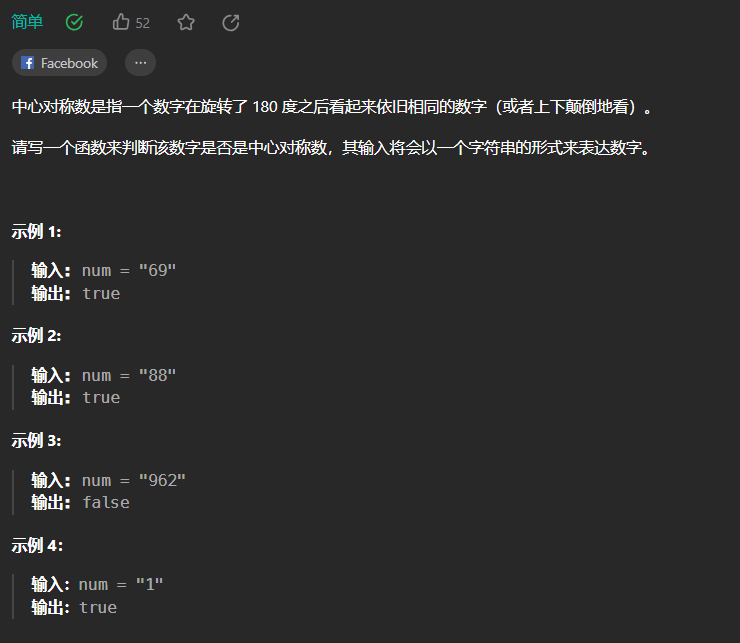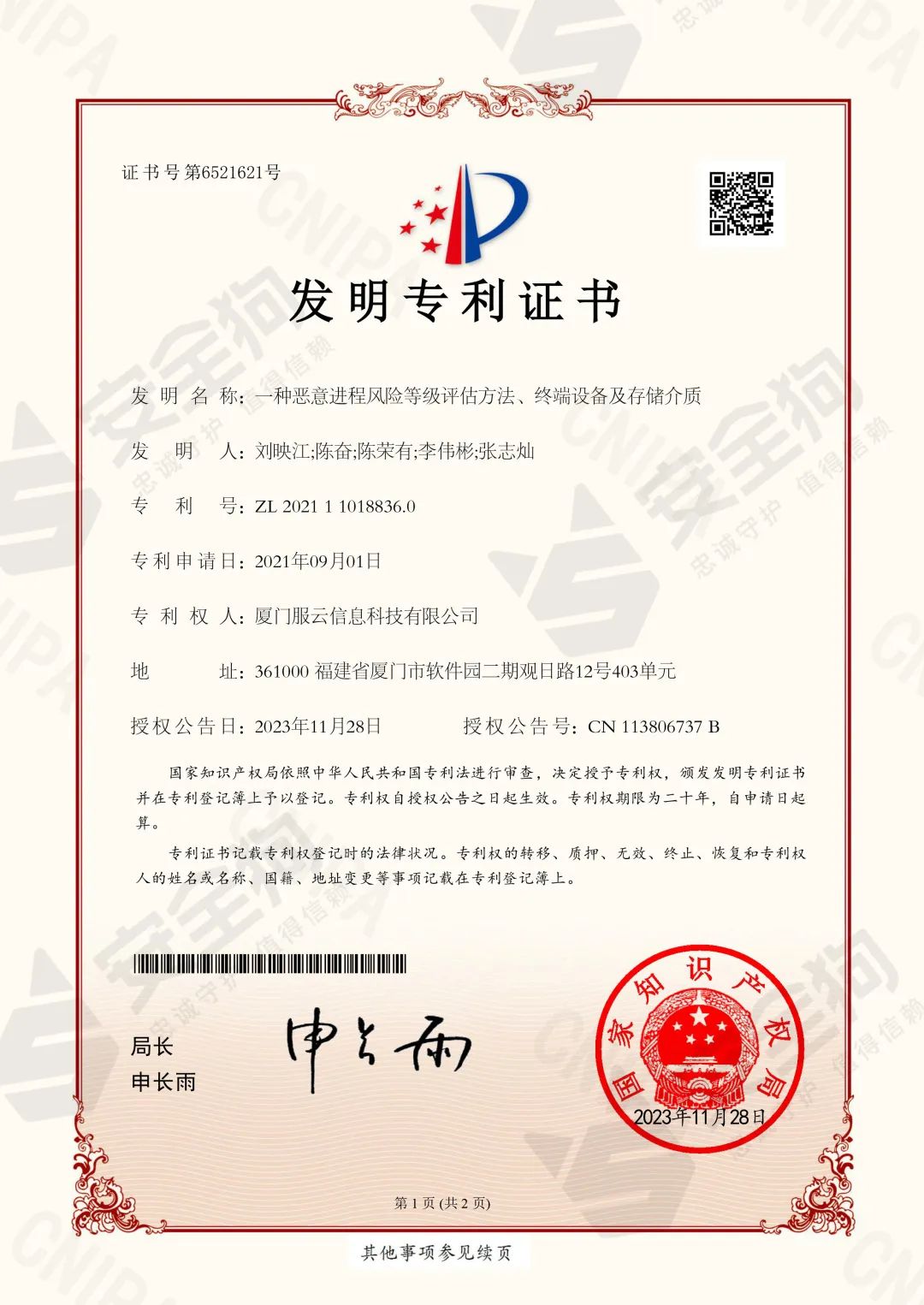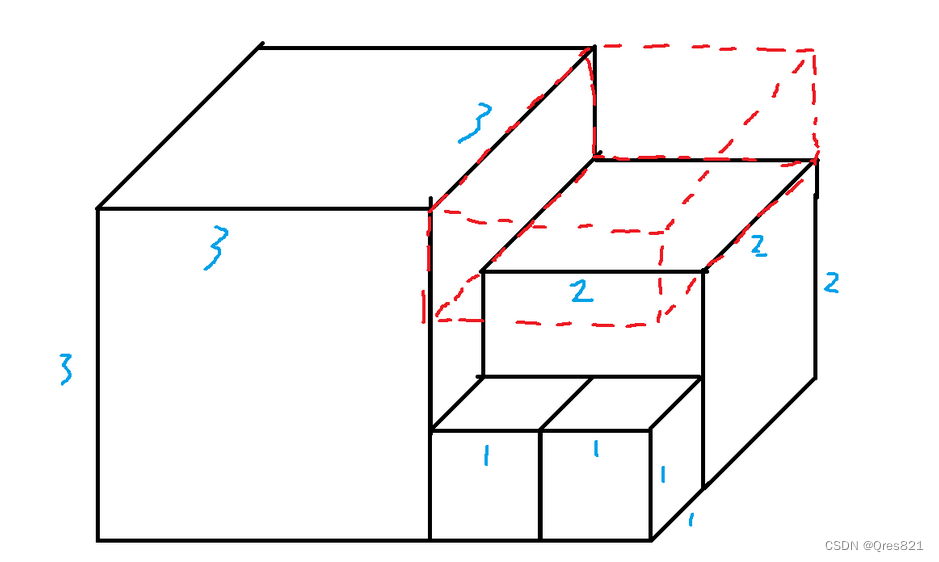一、核心步骤
1.准备容器
准备一个盒子div。
2.引包
从官网引包,有开发版本和生产版本之分。
3.创建Vue实例
创建一个Vue实例,new Vue()。
4.指定配置项
指定配置项,用于渲染数据 。
el:指定挂载点。知道自己将来要管理的是哪一个容器/盒子。
data:提供数据。容器里变量的具体数据从 data 这里获取。
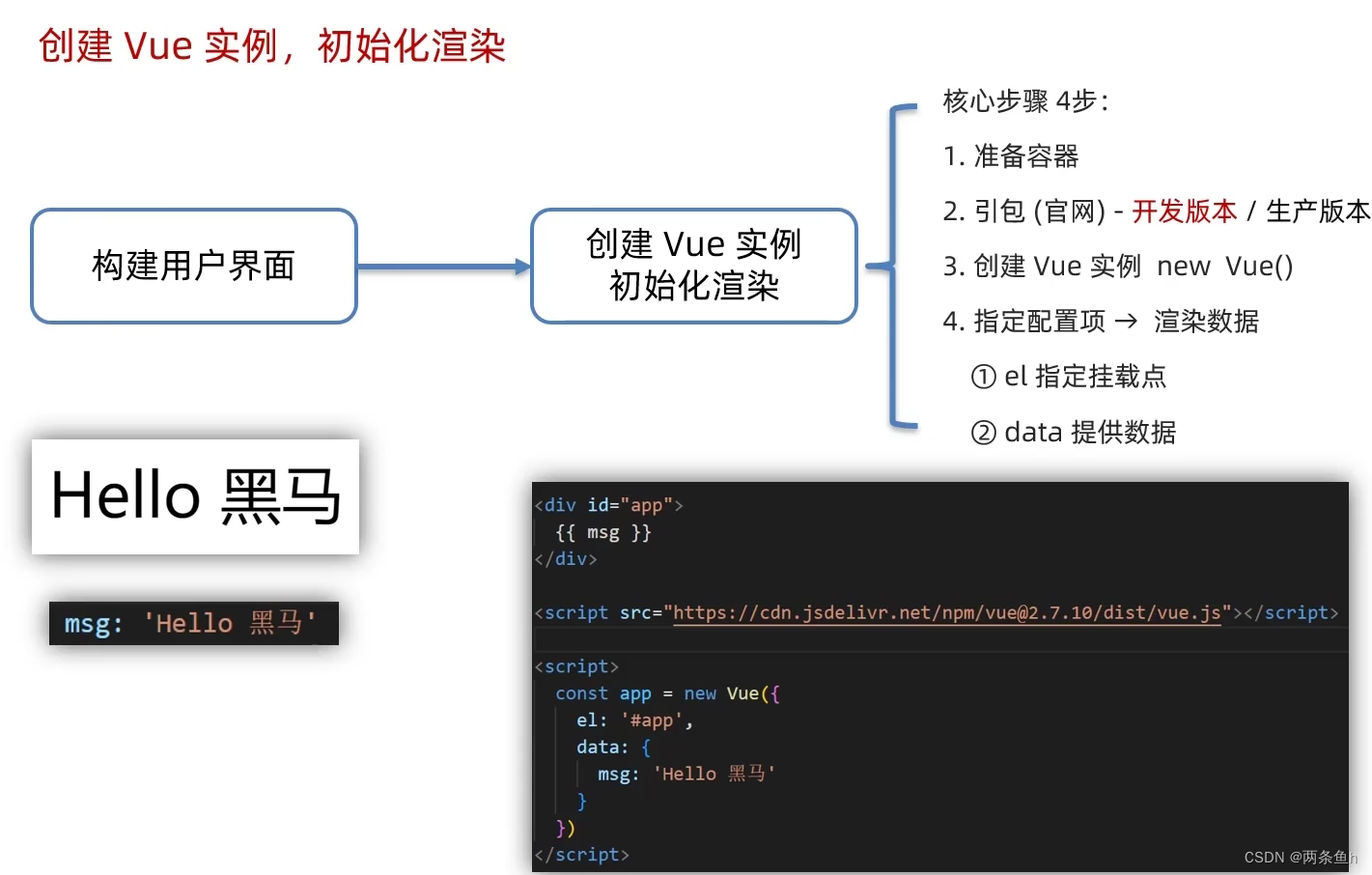
二、实操
1.打开VSCode
(1)新建一个.html文件。

(2) 英文键按 ! 加 Tab 键/Enter键,快速生成 html 基本结构骨架
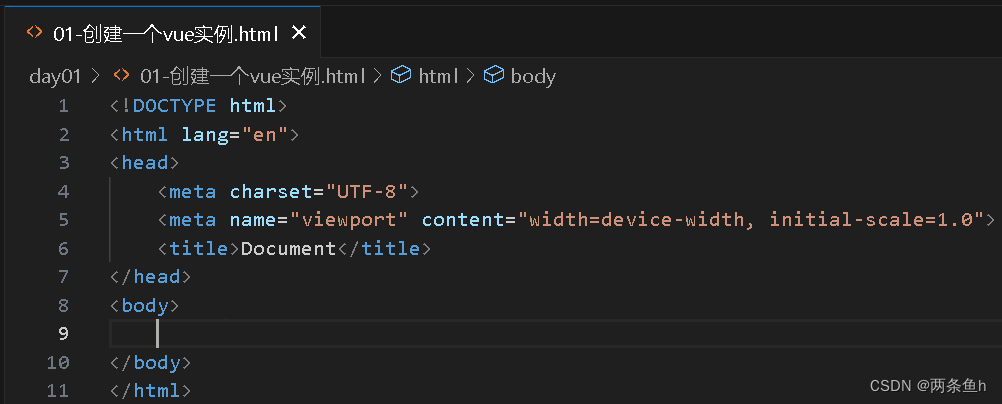
<!DOCTYPE html>
<html lang="en">
<head><meta charset="UTF-8"><meta name="viewport" content="width=device-width, initial-scale=1.0"><title>Document</title>
</head>
<body></body>
</html>2.准备容器 div
 3.引包(从官网)
3.引包(从官网)
浏览器地址栏输入:v2.cn.vuejs.org ,回车进入 Vue2 官网。
起步→安装→往下滑到#CDN→复制第一个代码(在线使用,也可以往上滑一个内容下载安装直接引入script使用。笔者这里学习就使用在线方式引包)
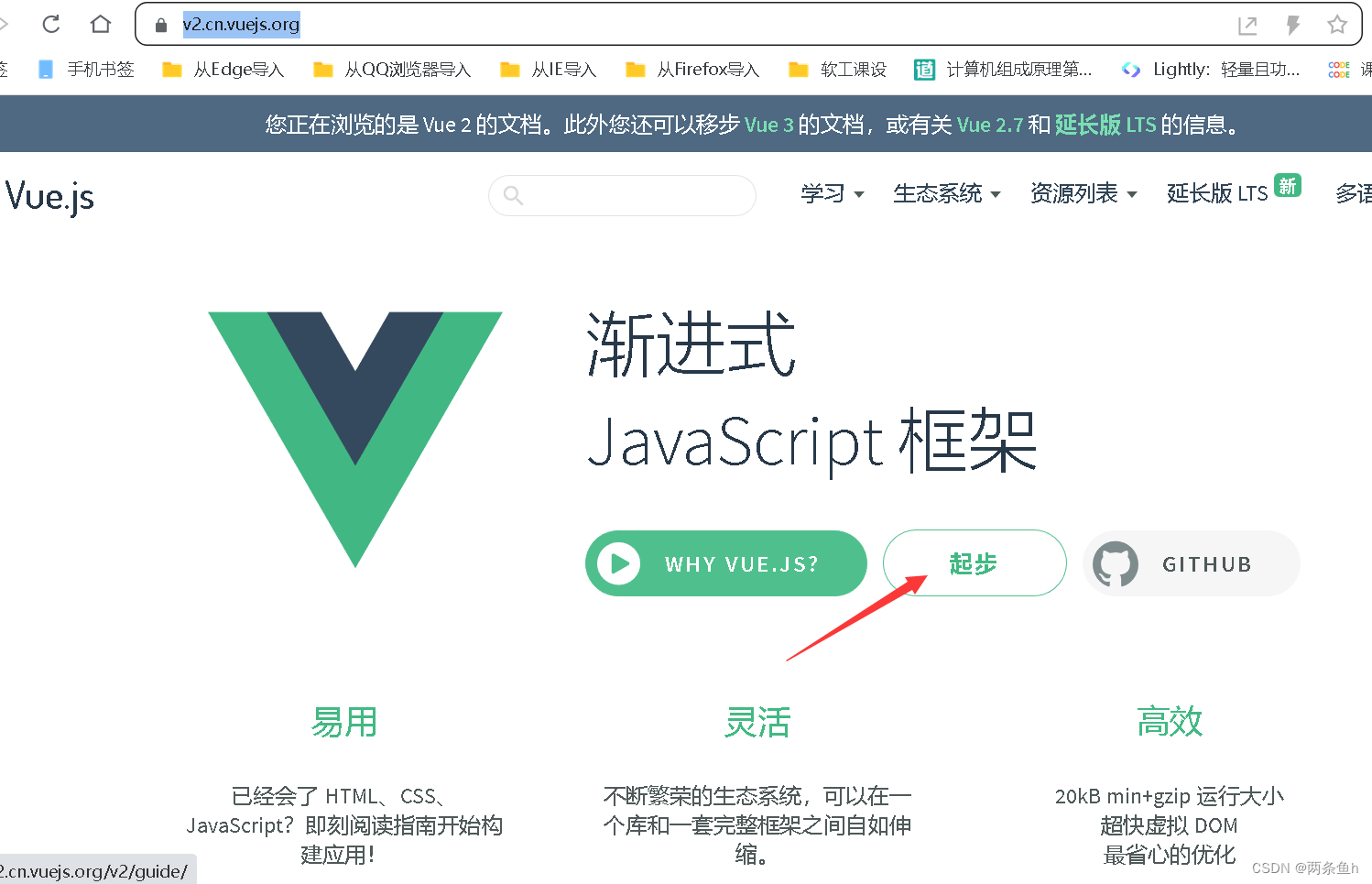
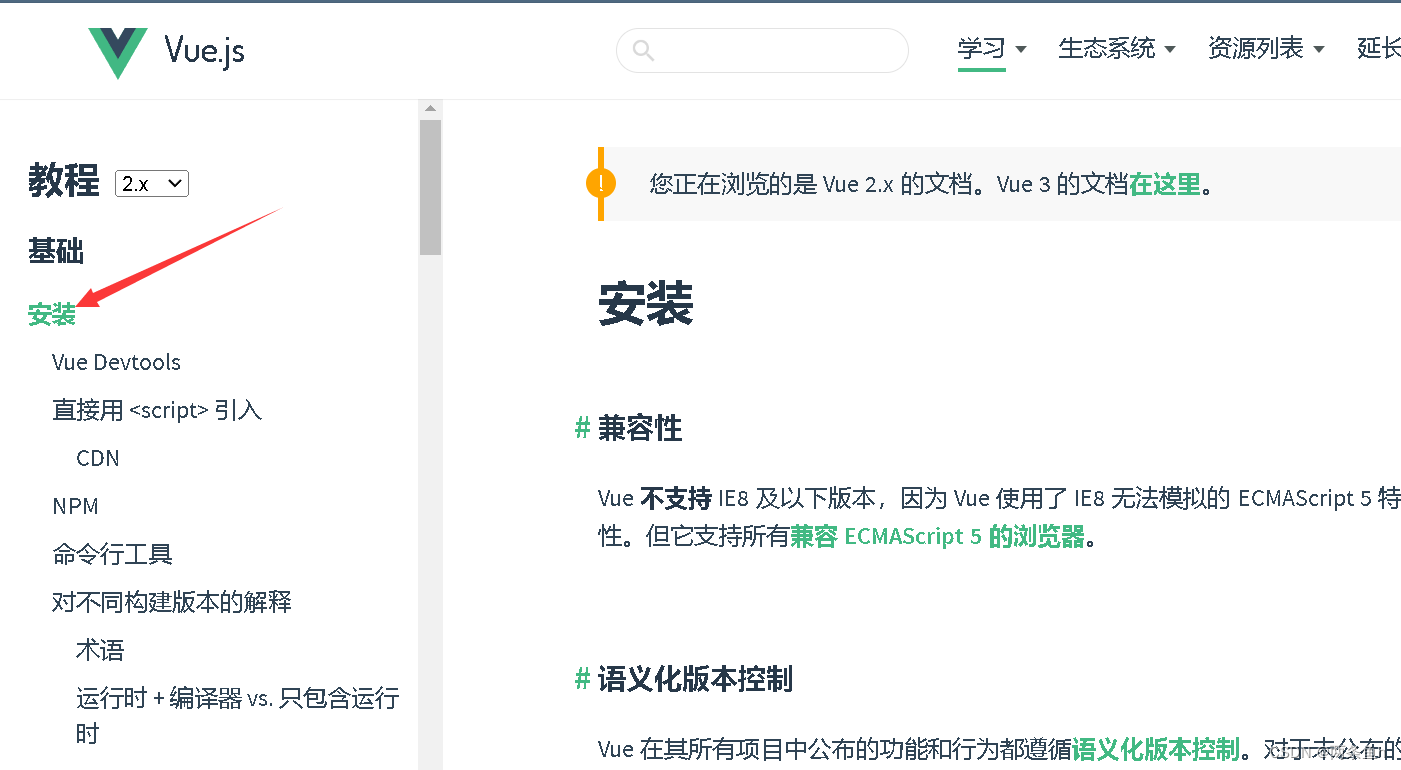
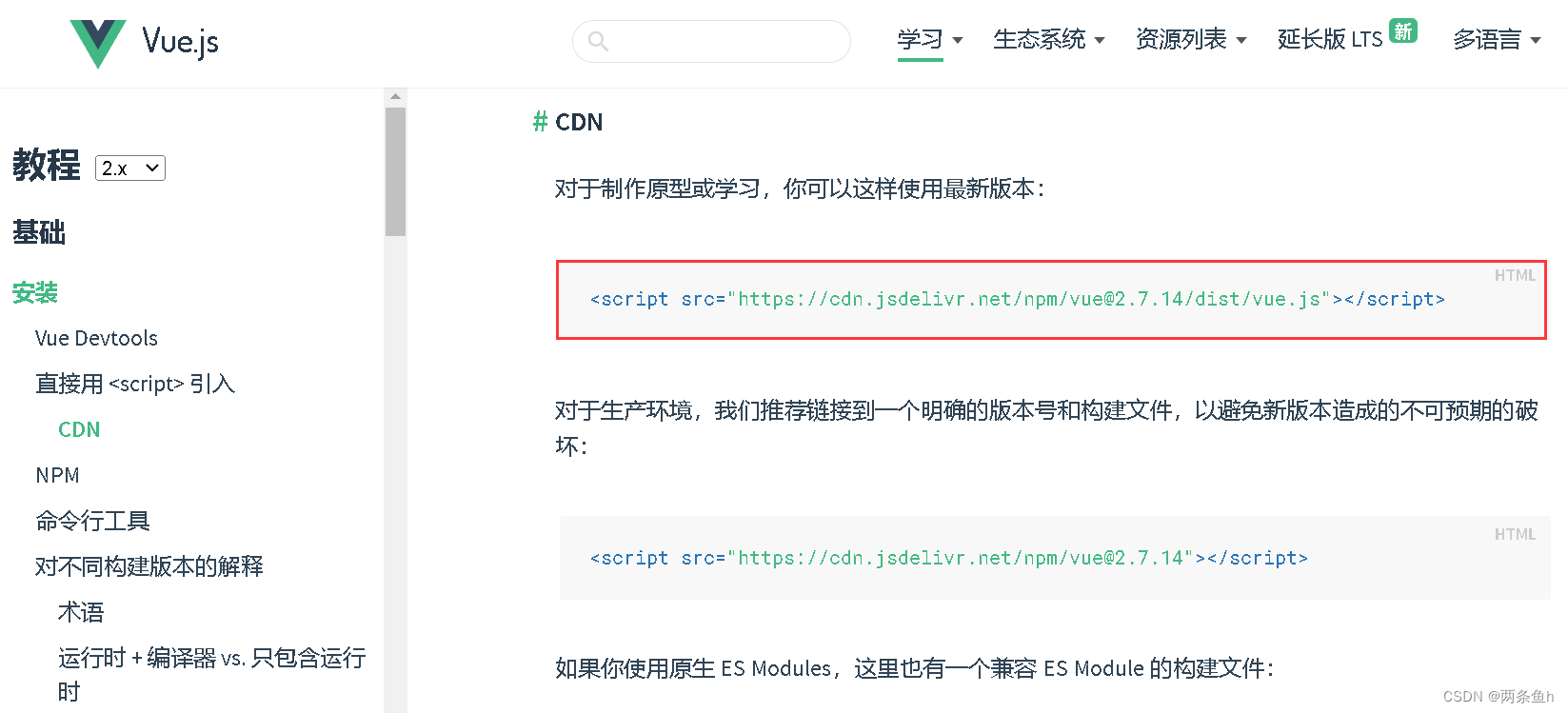 将复制的代码粘贴到 div 标签后面。
将复制的代码粘贴到 div 标签后面。
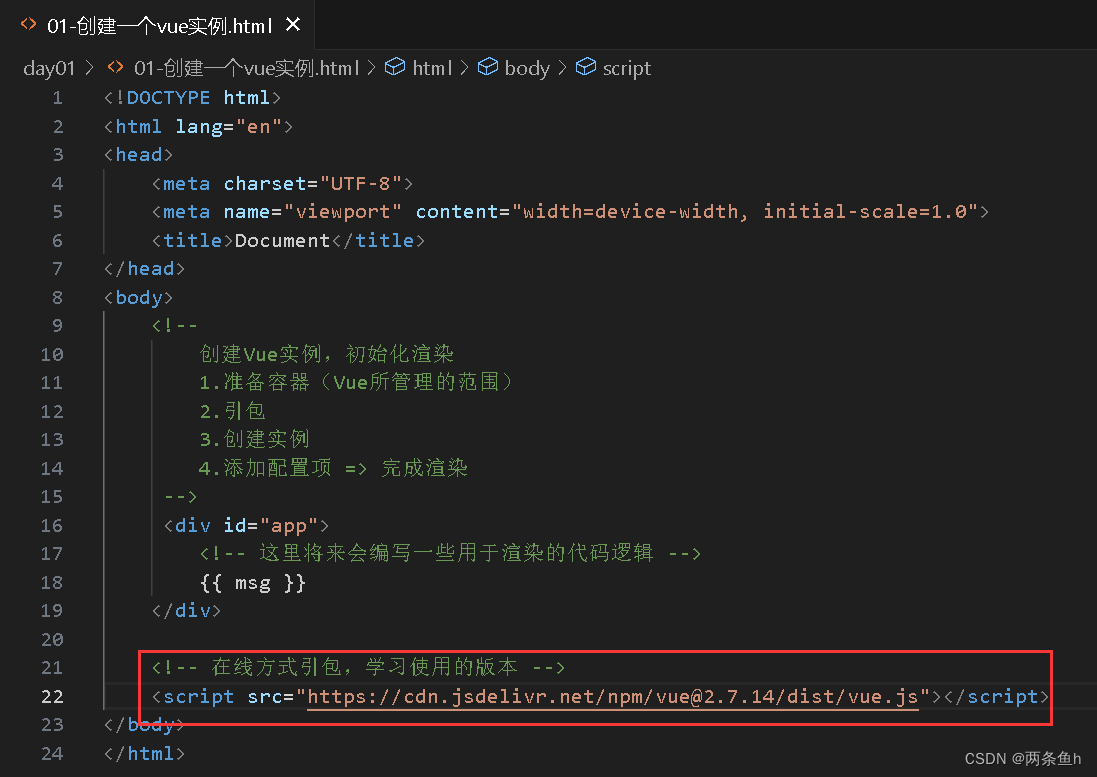
4.创建实例 new Vue()
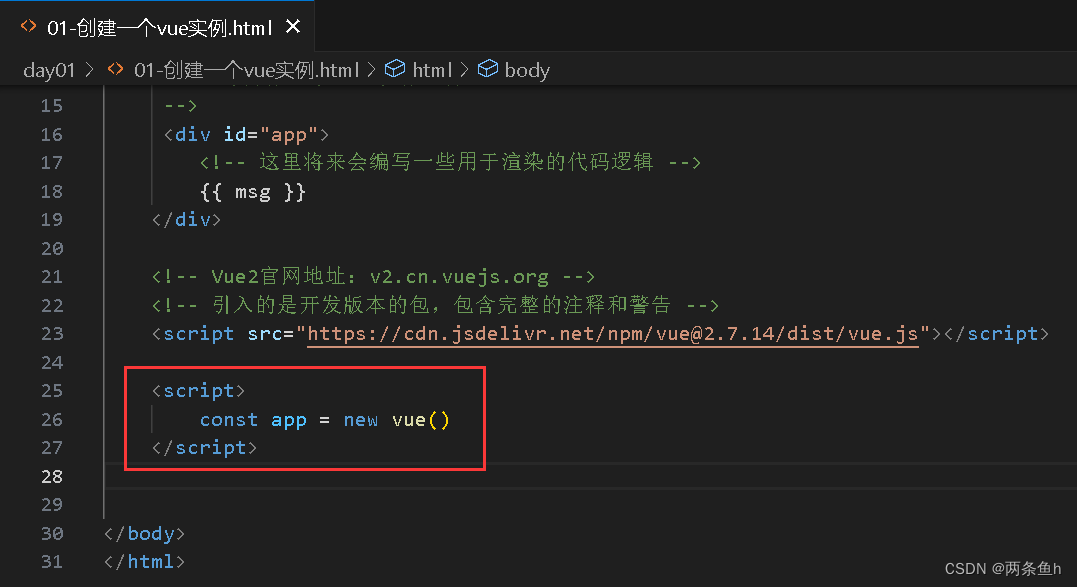 5.指定配置项
5.指定配置项
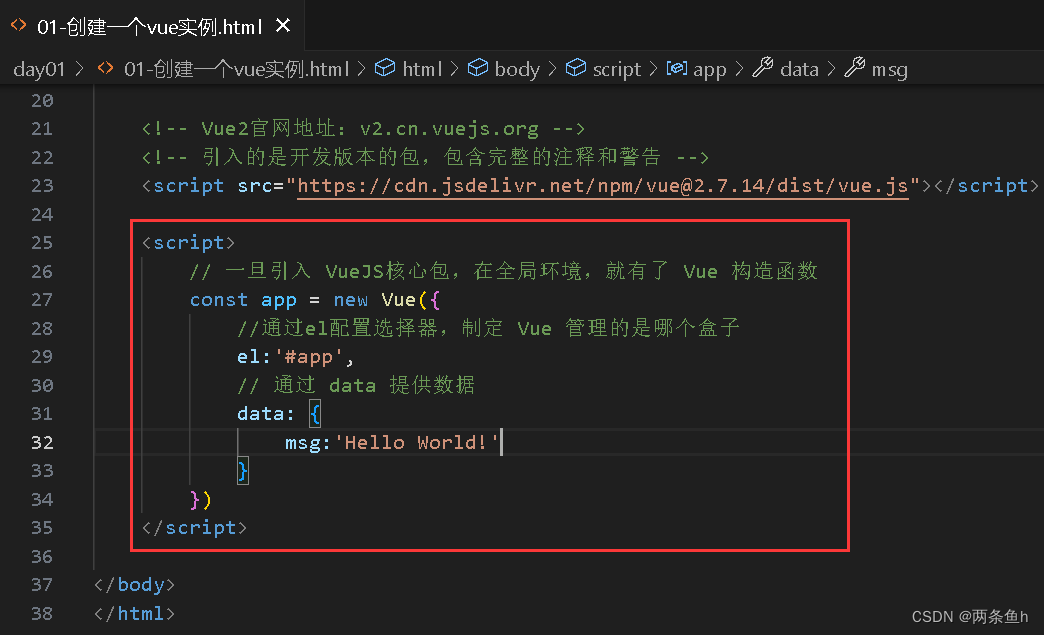 6.Alt+B打开浏览器查看效果
6.Alt+B打开浏览器查看效果
需要事先安装打开浏览器的插件,没安装的先安装:VSCode下载安装教程+安装插件_vscode下载中文插件-CSDN博客
安装好插件后,Alt+B打开浏览器查看效果:
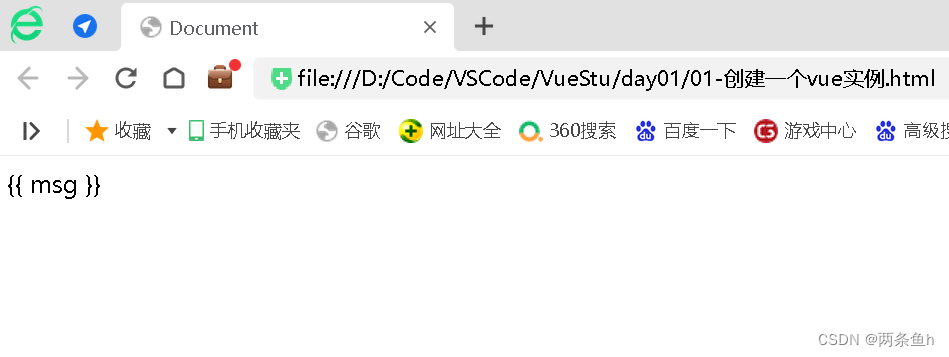
然而有些小伙伴可能会发现,浏览器没有跟代码同步,没有显示“Hello World!”,这里用的是360浏览器。
所以通过实例告诉大家,学习的时候建议使用谷歌浏览器,就不会有这种问题。

也可以通过安装live server插件的方式解决,这个插件是一个具有实时加载功能的小型服务器。
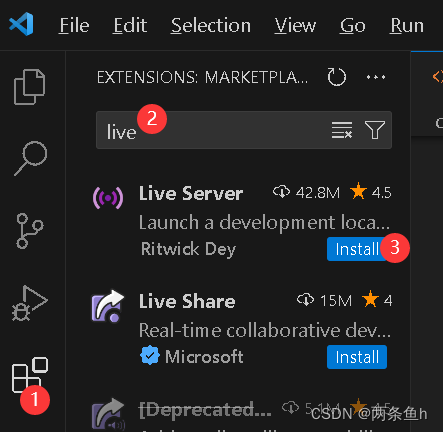
出现以下界面即安装成功:
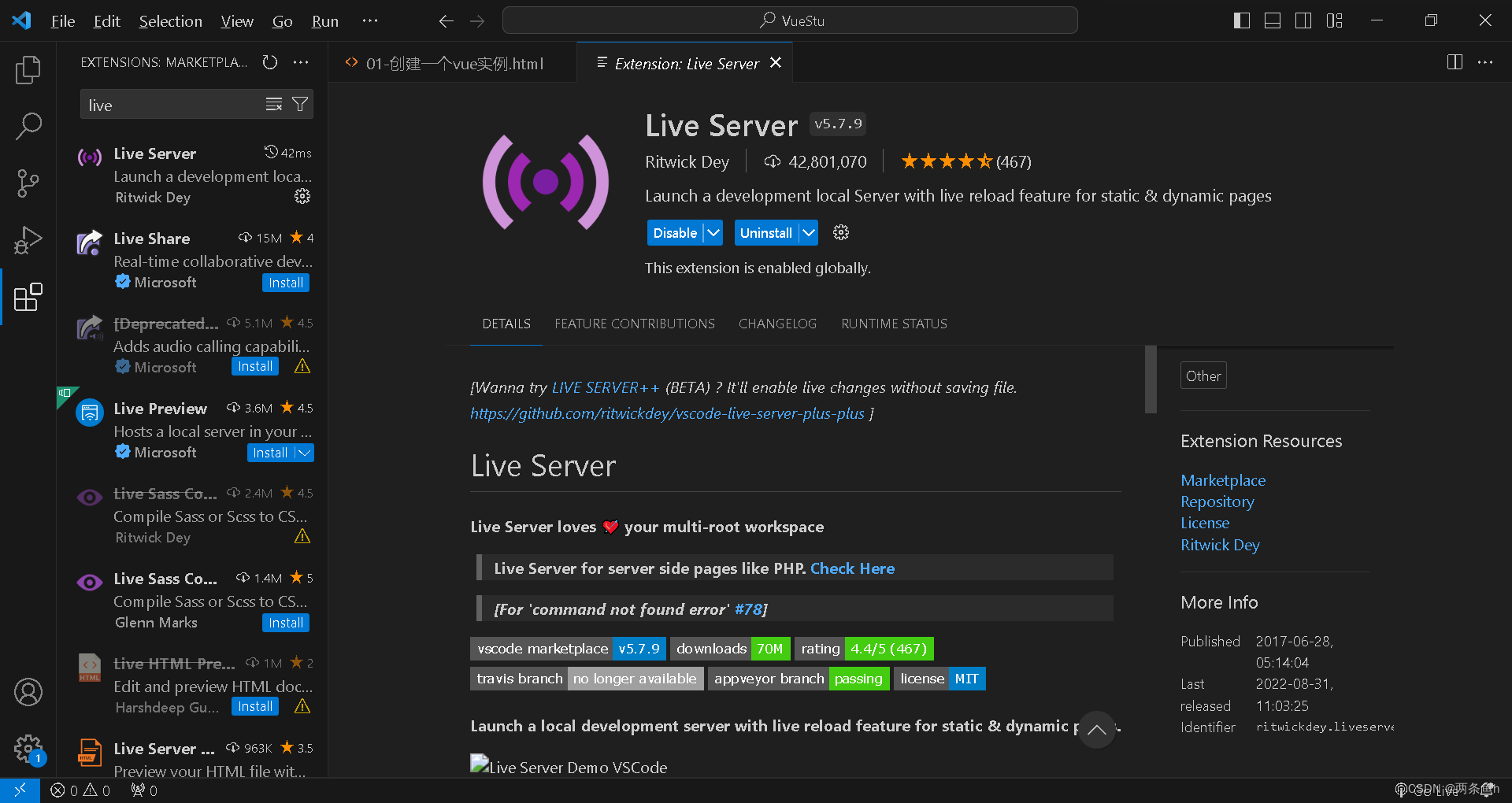
后续还需要对这个插件进行一些配置,笔者不太懂这个配置,有需要的小伙伴可以自己去搜一下 ,或者直接看这篇写的挺不错的。
最后附上完整代码:
<!DOCTYPE html>
<html lang="en">
<head><meta charset="UTF-8"><meta name="viewport" content="width=device-width, initial-scale=1.0"><title>Document</title>
</head>
<body><!-- 创建Vue实例,初始化渲染1.准备容器(Vue所管理的范围)2.引包3.创建实例4.添加配置项 => 完成渲染--><div id="app"><!-- 这里将来会编写一些用于渲染的代码逻辑 -->{{ msg }}</div><!-- Vue2官网地址:v2.cn.vuejs.org --><!-- 引入的是开发版本的包,包含完整的注释和警告 --><script src="https://cdn.jsdelivr.net/npm/vue@2.7.14/dist/vue.js"></script><script>// 一旦引入 VueJS核心包,在全局环境,就有了 Vue 构造函数const app = new Vue({//通过el配置选择器,制定 Vue 管理的是哪个盒子el:'#app',// 通过 data 提供数据data: {msg:'Hello World!'}})</script></body>
</html>至此就完成创建一个Vue实例了,若有错处欢迎评论区留言指正。